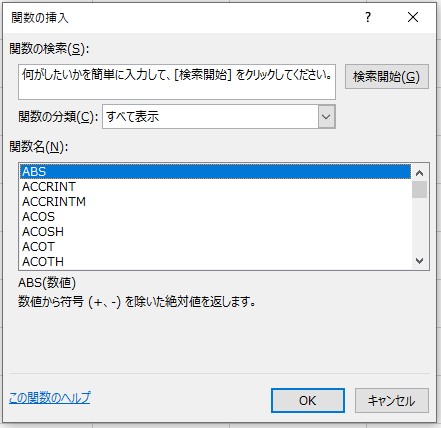
エクセル関数の使い方、入力方法【超初心者向け】関数を使いこなしたい方【必見】
エクセルの関数を勉強やおさらいしたい方に向けて、関数の基本の使い方や入力方法を紹介したいと思います。
エクセルの関数で何ができるか知りたい方は、まずは、こちら(エクセル関数でできること)の記事を参考にするといいと思います。
エクセルでは定番の「オートSUM」という機能はみなさん聞いたことがあると思います。
「オートSUM」も「SUM」関数を自動入力するコマンドなので、自分で「SUM」関数を入力しても関数による合計の表示ができます。
オススメ書籍
エクセルにはマクロ(VBA)という自動でエクセルを動作させる機能もありますが、まずは関数から覚えた方がいいでしょう。
マクロで何ができるか知りたい方はこちら(エクセルマクロでできる事例紹介)を参考にしてください。
簡単な関数「SUM」を例として紹介します。
◆関数の使い方
=SUM(A1:B1)
と入力すると、「A1からB1」の範囲内、の合計を表示してくれます。
◆関数の入力方法
例題として「SUM」関数の使い方を説明します。
関数が変わると、「(」から先の動作は変わるのでお気をつけ下さい。
●セルに「=」を入力
セルに「=」(半角のイコール)を入力すると
なにかの式を入力するんだなと、エクセルが判断してくれます。
その後、関数と呼ばれる、キーワード(特定ローマ字)を入力すると
その関数が使用できます。
●関数を入力、又は、選択
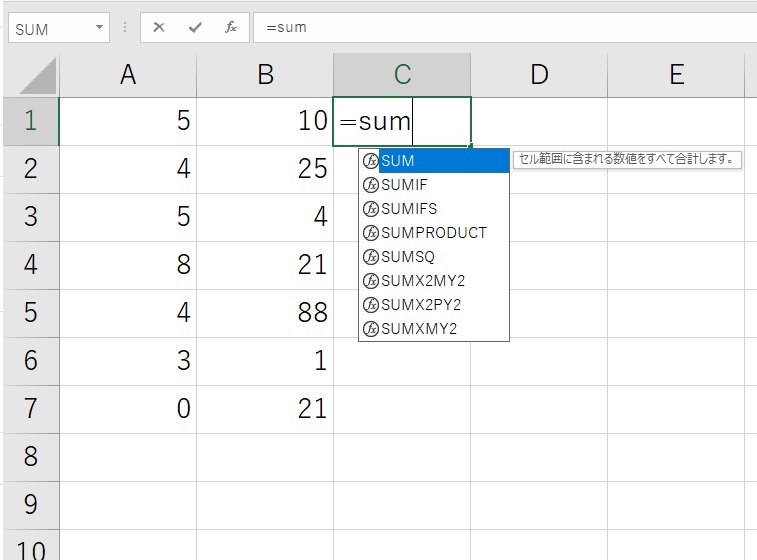
画像は「sum」と入力しました。
それに一致した関数の説明が出てきています。
リストから選択したい場合はクリックするか
キーボードの矢印の上下キーで選択し「Tab」キーで確定できます。
●合計したい範囲を選択
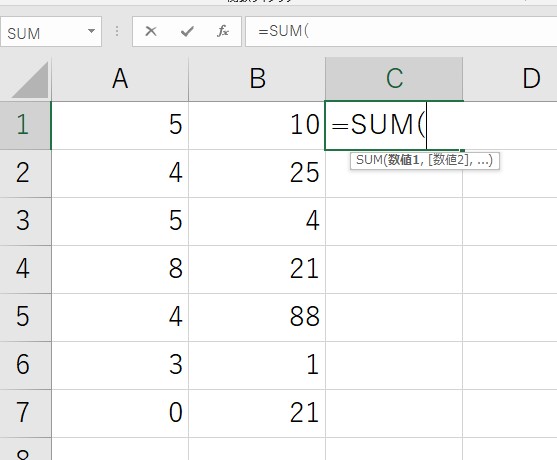
その後、「A1:B1」と入力するか、A1からB1にドラッグしてください。
そうすると、「SUM(A1:B1」となるので
かっこ閉じ「)」を入力し
Enterキーを押して、合計を表示する関数の完成です。
●補足
最後にかっこ閉じ「)」を入力しましたが、入力せずに
Enterキーを押しても、エクセルが自動補完してくれるので
入力しなくてもOKです。
※複数の関数を組み合わせている場合は
自動補完が正しい位置にされない可能性が高いのでお気をつけください。
◆関数の構成(詳細)
上記、画像の入力欄
下に小さく「SUM(数値1,[数値2],・・・)」と表示されましたが
関数のかっこ内は「引数(ヒキスウ)」と呼ばれるものです。
引数は1個の時もあれば、複数ある場合もあります。
引数の区切り記号は「,」です。
今回の「SUM」の引数の名称は「数値1」になります。
かっこ内で、「 [数値2] 」と「[]」で囲われている項目があります。
それは、省略可能の引数で、入力しても、しなくても、OKです。
かっこ内で、「,・・・」という表示もあります。
これは、 [数値3],[数値4],[数値5] と続けても処理できることを表しています。
要は、複数の範囲の離れた範囲を選択して合計することもできます。
◆代表的な関数
- =SUM
:合計 - =IF
:条件分岐 - =COUNT
:範囲内の数値が含まれるセル - =VLOOKUP
:表構造のようなデータを検索し、一致した値と同じ行のデータを表示
詳細な使い方は、こちら(Excel 関数でできること)をご覧ください。
関数ではないですが、「=」入力後、セルをクリックし、選択すると
「+」「-」「*」「/」などの四則演算が、できます。

![Excel VBAのプログラミングのツボとコツがゼッタイにわかる本[第2版]](https://m.media-amazon.com/images/I/51nlElnnTdL._SL500_.jpg)
